Cómo incrustar reseñas de Google en su sitio de WordPress (2 métodos)
Publicado: 2021-11-19Mostrar reseñas positivas de los clientes es una de las formas más efectivas de promover la reputación de su empresa y aumentar las conversiones. Sin embargo, simplemente copiar y pegar estos comentarios en su sitio puede reducir su legitimidad e incluso hacer que parezca falso.
Afortunadamente, es sencillo insertar reseñas de Google en su sitio de WordPress. Puede usar complementos de revisión o editar el HTML de su sitio web para mostrar comentarios que se actualizan automáticamente a medida que avanzan.
En esta guía, analizaremos los beneficios de mostrar reseñas de Google en su sitio y dónde debe ubicarlas. Luego, explicaremos un par de formas diferentes de incrustarlos en su sitio web de WordPress.
¡Empecemos!
Por qué mostrar reseñas de Google puede ser beneficioso
Las reseñas de Google forman parte de la plataforma Google My Business. Permiten que sus clientes compartan sus experiencias y dejen calificaciones de estrellas para su servicio. Estos testimonios son públicos y puede responderlos desde su cuenta de Google My Business.
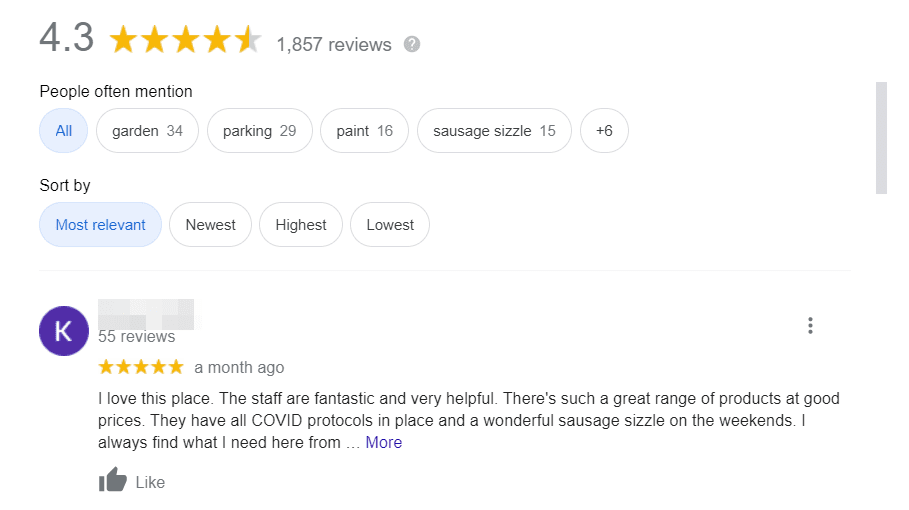
Las reseñas de Google son esenciales porque pueden aumentar la credibilidad de su negocio. Aproximadamente el 86 por ciento de los compradores utilizan calificaciones para informar sus decisiones de compra. Como tal, los testimonios positivos podrían impulsar sus ventas generales de comercio electrónico.
Mostrar reseñas de Google en su sitio también podría mejorar su optimización de motor de búsqueda (SEO). Este es el proceso de hacer que su sitio web ocupe un lugar más alto en los resultados de los motores de búsqueda. Google evalúa su sitio de acuerdo a varios factores. Las reseñas y calificaciones pueden representar hasta el 15 por ciento del algoritmo.
Finalmente, los testimonios pueden incitar a los usuarios a pasar más tiempo en su sitio. Si se quedan atrapados leyendo reseñas, es posible que permanezcan más tiempo en su sitio web. Esto puede disminuir su tasa de rebote y brindar una mejor experiencia de usuario (UX) para sus lectores.
Dónde deberías mostrar las reseñas de Google
Tiene algunas opciones de ubicación diferentes con reseñas de Google incrustadas. Idealmente, desea que sean fáciles de encontrar y leer, pero que no obstruyan el resto del contenido de su sitio.
Su primera opción es mostrar las reseñas de Google en la página de inicio de su sitio web. Por ejemplo, Embed Social muestra testimonios en su página principal.
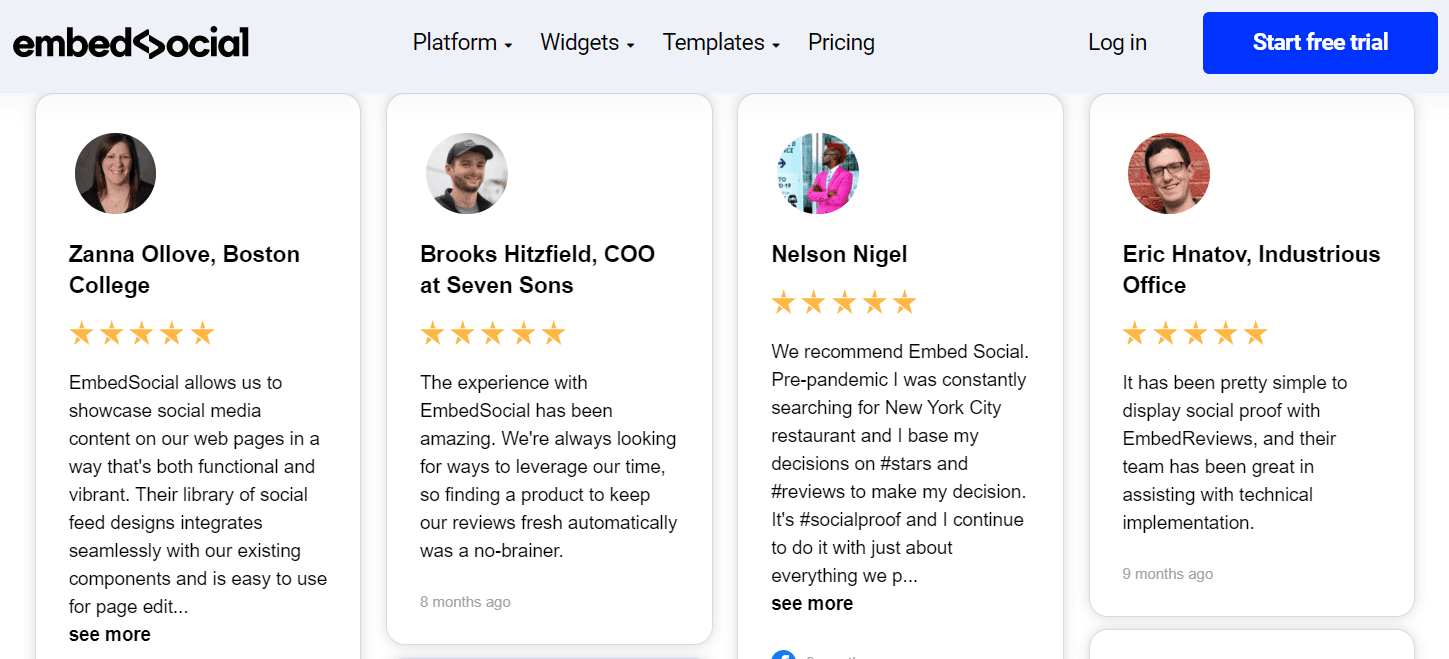
Puede colocarlos en la parte inferior de su página o en la sección de widgets. Al hacer esto, los clientes potenciales pueden ver sus testimonios casi inmediatamente después de ingresar a su sitio. Como tal, instantáneamente pueden tener más confianza en su negocio.
Alternativamente, puede insertar reseñas de Google en su página "Acerca de" o crear una página dedicada a "Reseñas". Los usuarios generalmente visitan esta página para obtener más información sobre la historia, los valores y otros detalles de su empresa. Mostrar testimonios aquí también puede mostrar su reputación a los clientes potenciales.
Por ejemplo, la empresa islandesa de alquiler de autocaravanas Happy Campers ha integrado las reseñas de Google en una página dedicada.
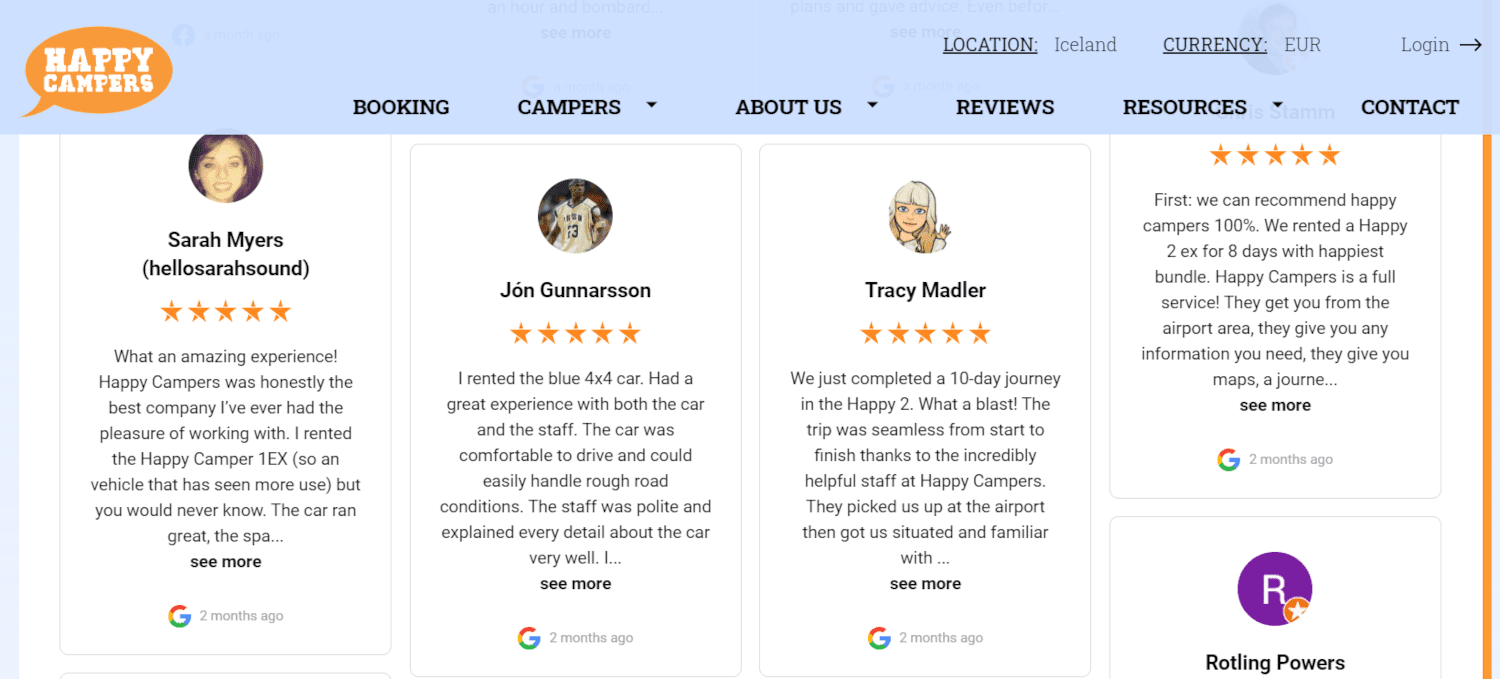
Finalmente, es posible que desee mostrar testimonios en las páginas de productos de su tienda de comercio electrónico.
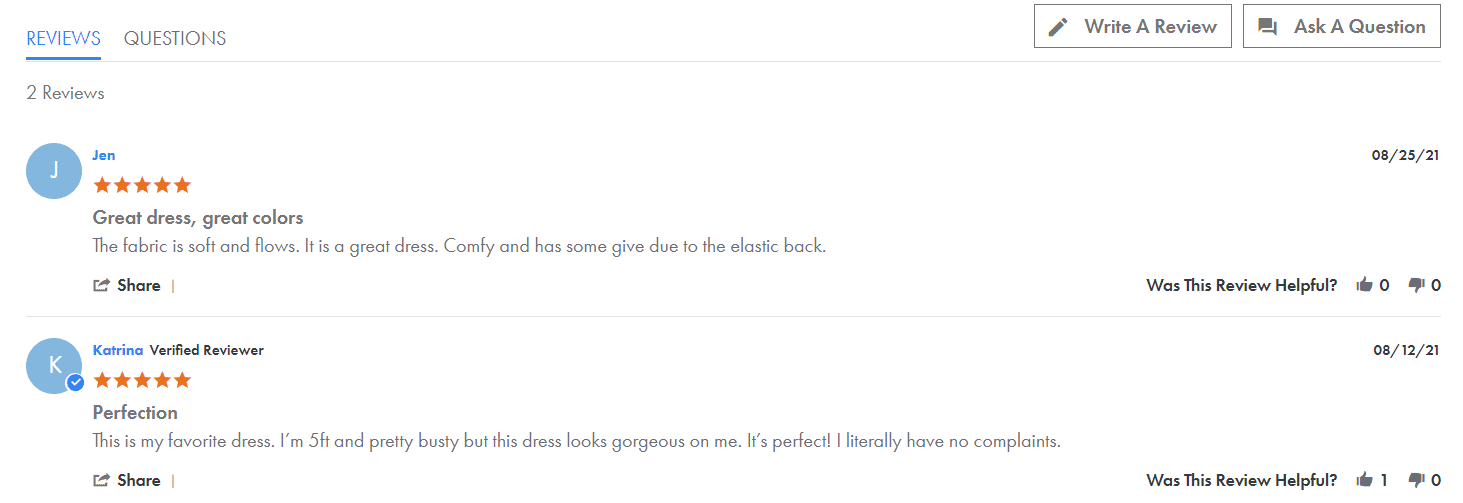
Alternativamente, puede insertar reseñas de Google de su empresa en general. Con este método, puede convencer a los clientes indecisos de que se comprometan con sus compras y elijan su negocio.
Cómo incrustar reseñas de Google en su sitio de WordPress (2 métodos)
Ahora sabe lo importante que es mostrar las reseñas de Google en su sitio de WordPress. También debe tener una buena idea de dónde desea incrustarlos.
Puede agregar estas reseñas a su sitio web usando un complemento o editando el HTML de su sitio. Echemos un vistazo a cada método con más detalle.
1. Use el complemento Widget para Google Reviews
Una de las formas más fáciles de incorporar testimonios de clientes es mediante el complemento Widget for Google Reviews.
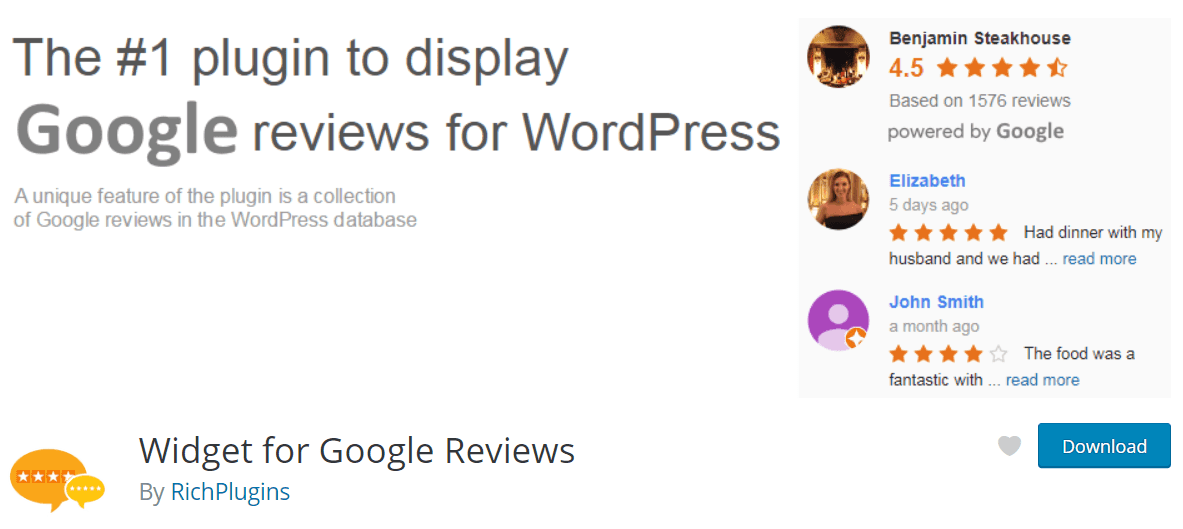
Este complemento puede mostrar reseñas de Google en la sección de widgets de su sitio. Como tal, podría ser una buena opción si desea mostrar testimonios en todas sus publicaciones y páginas.
Para comenzar, diríjase a su tablero de WordPress e instale el complemento.

Haga clic en Activar para finalizar el proceso. Luego, dirígete a la Configuración del complemento. Puede navegar hasta la pestaña Guía de instalación completa para obtener instrucciones de configuración detalladas.
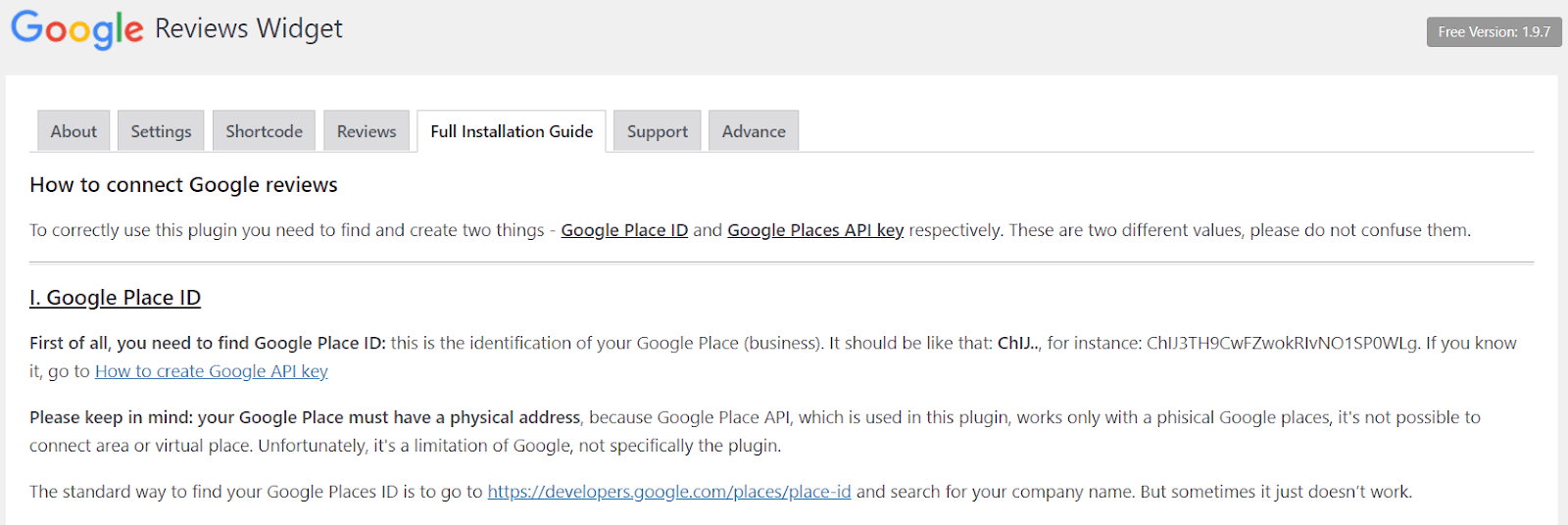
Primero, deberá obtener su ID de Google Place. Puede encontrarlo dirigiéndose a Google Place ID Finder y escribiendo el nombre de su negocio.
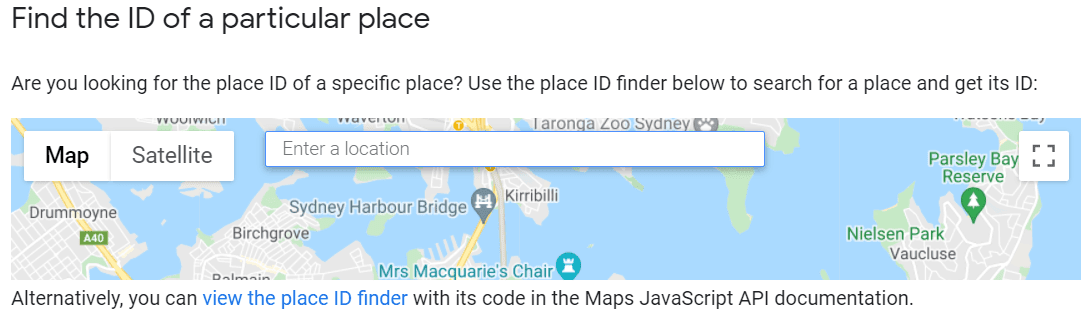
A continuación, necesitará una API de Google Places. Para obtener uno, deberá iniciar sesión en el panel de control de su cuenta de Google Console. Luego, haz clic en Seleccionar un proyecto y elige NUEVO PROYECTO .
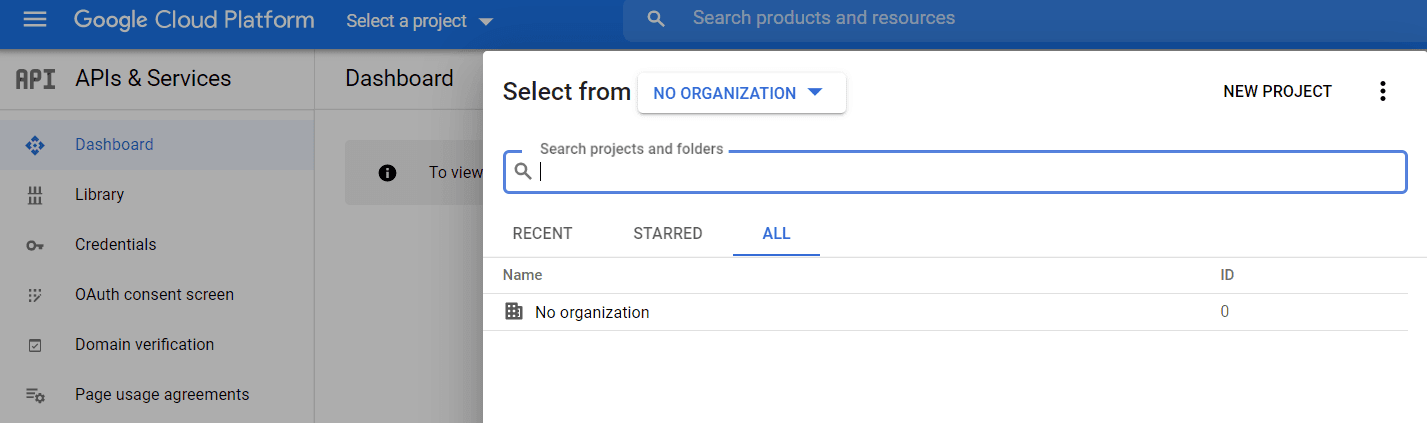
Asigne un nombre y guarde su proyecto. Luego, seleccione HABILITAR APIS Y SERVICIOS > API de lugares > HABILITAR.
A continuación, diríjase al menú de Navegación y seleccione APIS y Servicios > Credenciales . Esto lo llevará a la página siguiente.
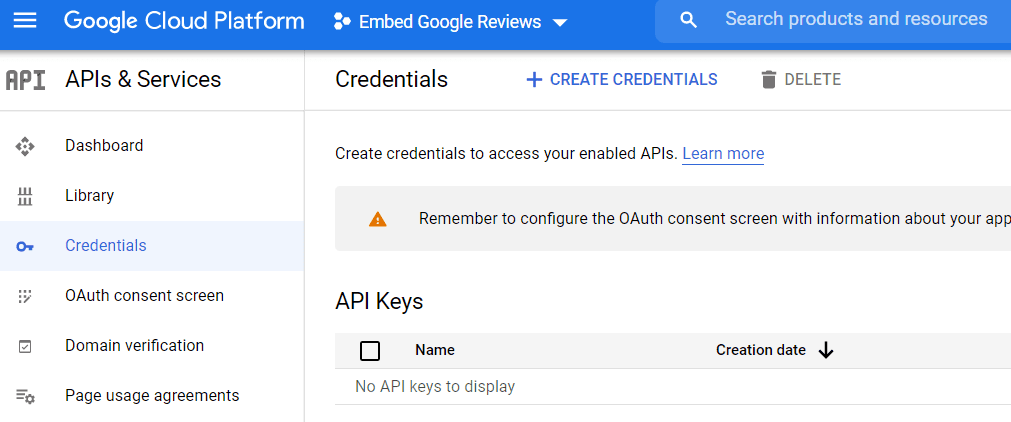
Luego, haz clic en + CREAR CREDENCIALES > Clave API . Esto generará un código que deberá copiar para más tarde.
Para completar el proceso en Google Console, abra el menú de navegación nuevamente y seleccione Facturación > VINCULAR UNA CUENTA DE FACTURACIÓN > CREAR CUENTA DE FACTURACIÓN. Luego se le pedirá que se registre para una prueba gratuita.
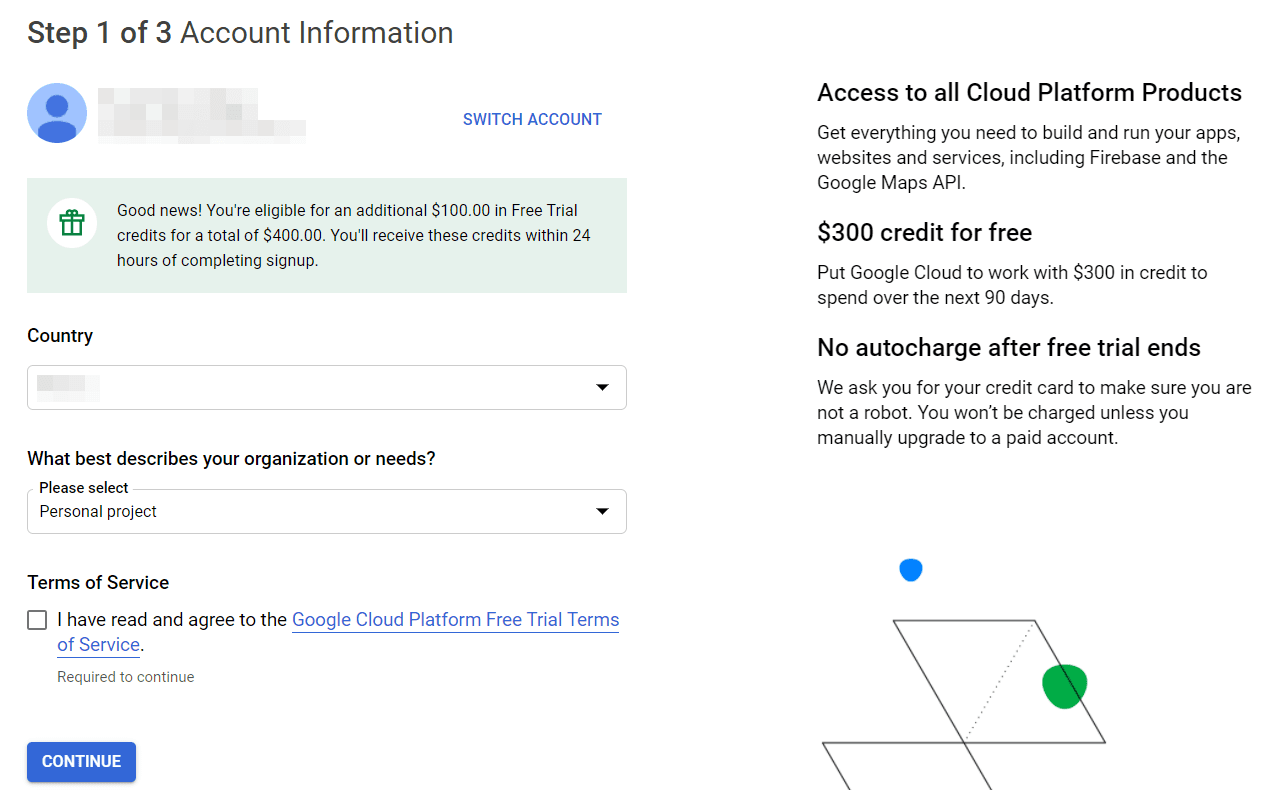
Siga las indicaciones para finalizar el proceso de registro. Luego, regrese a su tablero de WordPress y a la Configuración del complemento. Aquí, pegue la clave API y haga clic en Guardar.
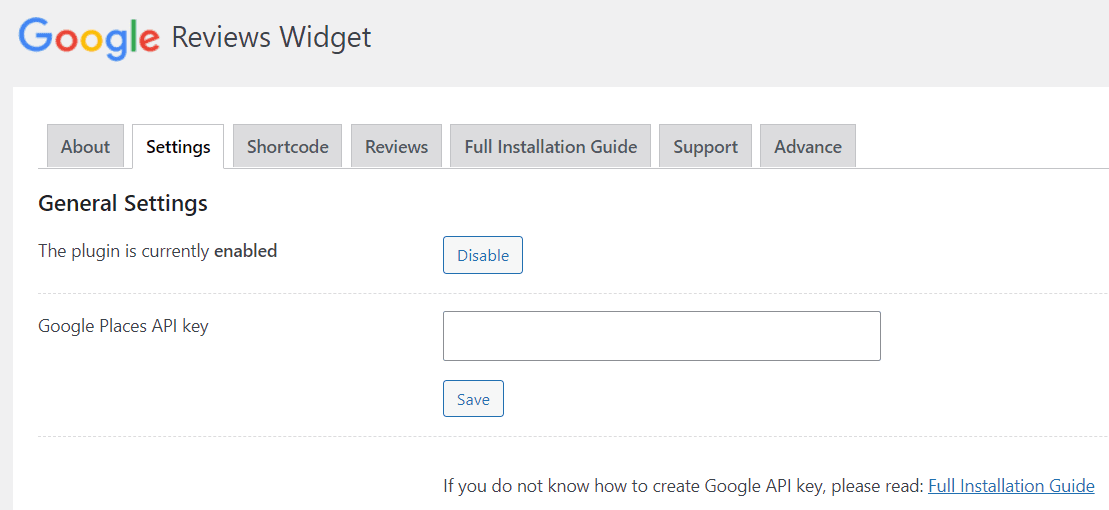
A continuación, navegue a la pestaña Shortcode e ingrese su ID de Google Place. También puede personalizar algunas configuraciones, como la forma en que se mostrarán las reseñas.
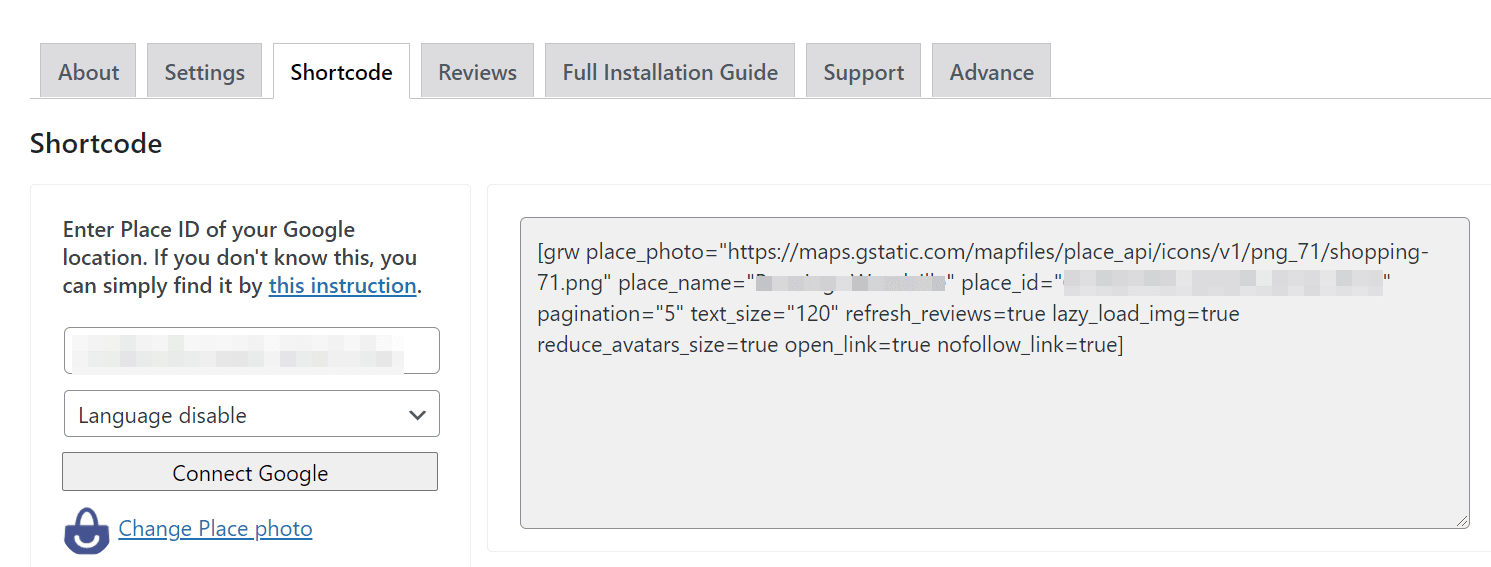
El complemento generará automáticamente su código abreviado. Ahora puede insertar reseñas de Google en cualquier publicación o página agregando un bloque de Shortcode y pegando su código único.
Todos los planes de alojamiento de Kinsta incluyen soporte 24/7 de nuestros desarrolladores e ingenieros veteranos de WordPress. Chatea con el mismo equipo que respalda a nuestros clientes de Fortune 500. ¡Consulta nuestros planes!
2. Edite el HTML de su sitio con JavaScript
Alternativamente, puede incrustar directamente las reseñas de Google en su sitio de WordPress editando el HTML. HTML controla cómo se muestran los diferentes elementos, como texto e imágenes, en su sitio web.
Esta estrategia utilizará JavaScript, un lenguaje de secuencias de comandos popular que puede interactuar con el HTML de su sitio. Si elige este método, puede mostrar reseñas de Google en cualquier parte de su sitio. También se actualizarán automáticamente a medida que ingresen nuevos testimonios.
Antes de continuar, es posible que desee crear un tema secundario. De esa manera, si comete algún error en los siguientes pasos, no dañará la funcionalidad de su sitio en general.
Primero, necesitará su ID de Google Places y una clave API. Si no sabe cómo acceder a ellos, puede consultar las instrucciones detalladas en la sección anterior de este tutorial.
A continuación, necesitará el script de Google Places. Puede seguir la documentación de la API de Javascript de Maps para aprender cómo obtenerlo desde cero.
Ahora, vas a pegar un script en la sección principal de tu sitio. Para hacer esto, deberá editar el archivo header.php de su sitio.
En su tablero de WordPress, vaya a Apariencia > Editor de temas y busque el archivo llamado header.php :
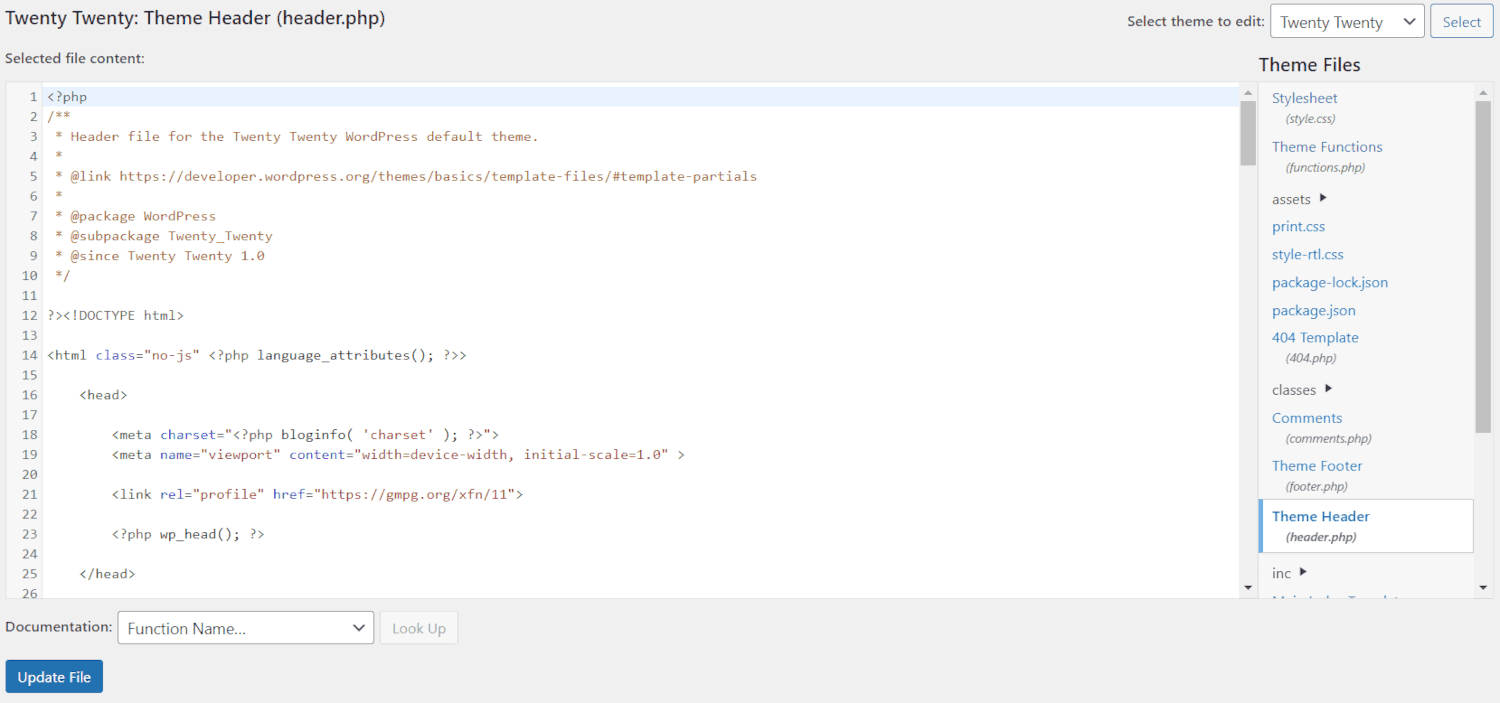
Luego, pegue este código de secuencias de comandos en su archivo:
<script src="https://ajax.googleapis.com/ajax/libs/jquery/3.2.1/jquery.min.js"></script> <script src="/js/google-places.js "></script> <script src="https://maps.googleapis.com/maps/api/js?v=3.exp&libraries=places&key=[(API_KEY)]"></script> En lugar de (API_KEY) , vas a escribir tu API de Google Places. A continuación, agregue la siguiente función al archivo:
<script> jQuery(document).ready(function() { $("#google-reviews").googlePlaces({ placeId: '[PLACES_ID]', render: ['reviews'], min_rating: 5, max_rows: 0 }); }); </script> Sin embargo, en lugar de [PLACES_ID] , vas a poner el ID de Google Places de tu empresa. Cuando esté listo, guarde los cambios.
A continuación, vaya a la publicación o página donde desea mostrar sus reseñas de Google incrustadas. Cambie al editor de código y pegue la siguiente línea donde desea que se muestren los testimonios:
<div></div>Finalmente, guarde sus cambios. ¡Tus reseñas de Google ahora deberían aparecer en tu publicación o página!
Resumen
Mostrar reseñas de clientes en su sitio web puede ayudar a aumentar la credibilidad y las conversiones de su negocio. También puede mejorar su clasificación en los motores de búsqueda. Afortunadamente, hay un par de formas sencillas de hacer que estos comentarios sean visibles para sus clientes.
Para recapitular, puede insertar reseñas de Google en su sitio de WordPress:
- Uso del complemento Widget for Google Reviews para mostrarlos en publicaciones y páginas.
- Edite directamente el HTML de su sitio con JavaScript.
¿Tiene alguna pregunta sobre cómo insertar reseñas de Google en su sitio? ¡Háganos saber en la sección de comentarios!

